O Node.js revolucionou o desenvolvimento web ao permitir que JavaScript fosse executado no lado do servidor. Além disso, sua popularidade cresceu exponencialmente nos últimos anos, tornando-se uma ferramenta essencial para desenvolvedores modernos. Neste guia completo, você aprenderá tudo sobre instalação, configuração e boas práticas para começar a trabalhar com Node.js.
O que é Node.js?
Node.js é um ambiente de execução JavaScript construído sobre o motor V8 do Google Chrome. Diferentemente do JavaScript tradicional que roda apenas no navegador, o Node.js permite executar código JavaScript no servidor. Consequentemente, isso possibilita o desenvolvimento de aplicações completas usando uma única linguagem de programação.
Além disso, o Node.js utiliza um modelo de I/O não bloqueante e orientado a eventos, o que o torna extremamente eficiente e adequado para aplicações que exigem alta performance e escalabilidade.
Por que escolher Node.js?
Existem várias razões convincentes para escolher Node.js em seus projetos. Primeiramente, a unificação da linguagem facilita o desenvolvimento full-stack. Além disso, o ecossistema NPM (Node Package Manager) oferece milhares de pacotes prontos para uso.
- Performance excepcional: Graças ao motor V8, o Node.js executa código JavaScript extremamente rápido.
- Escalabilidade: O modelo assíncrono permite lidar com milhares de conexões simultâneas.
- Comunidade ativa: Uma das maiores comunidades de desenvolvedores do mundo.
- Ecossistema rico: Mais de 1 milhão de pacotes disponíveis no NPM.
- JavaScript em todo lugar: Use a mesma linguagem no front-end e back-end.
Requisitos do Sistema
Antes de iniciar a instalação, é importante verificar se seu sistema atende aos requisitos mínimos. Felizmente, o Node.js é compatível com os principais sistemas operacionais.
Sistemas Operacionais Suportados
- Windows: Windows 7 ou superior (64-bit recomendado)
- macOS: macOS 10.10 (Yosemite) ou superior
- Linux: Principais distribuições como Ubuntu, Debian, CentOS, Fedora
Requisitos de Hardware
- Processador: 1 GHz ou superior
- Memória RAM: Mínimo de 2 GB (4 GB recomendado)
- Espaço em disco: Pelo menos 200 MB livres
Instalação do Node.js no Windows
A instalação no Windows é bastante direta. Primeiramente, você precisará baixar o instalador oficial do site do Node.js.
Passo a Passo
- Acesse o site oficial: https://nodejs.org
- Escolha entre as versões LTS (Long Term Support) ou Current. Para produção, recomenda-se a versão LTS.
- Baixe o instalador Windows (.msi) adequado para sua arquitetura (32-bit ou 64-bit).
- Execute o instalador baixado e siga as instruções na tela.
- Aceite os termos de licença e escolha o diretório de instalação.
- Certifique-se de que a opção “Add to PATH” está marcada.
- Clique em “Install” e aguarde a conclusão do processo.
Verificando a Instalação
Após a instalação, é fundamental verificar se tudo foi configurado corretamente. Para isso, abra o Prompt de Comando e execute os seguintes comandos:
node --version
npm --version
Se a instalação foi bem-sucedida, você verá os números das versões instaladas.
Instalação do Node.js no macOS
No macOS, existem diferentes métodos de instalação. Entretanto, os mais comuns são através do instalador oficial ou usando o Homebrew.
Método 1: Instalador Oficial
- Visite https://nodejs.org
- Baixe o instalador macOS (.pkg)
- Abra o arquivo baixado e siga as instruções
- Conclua a instalação fornecendo sua senha de administrador quando solicitado
Método 2: Usando Homebrew
Se você já utiliza o Homebrew, este método é mais prático. Primeiramente, certifique-se de que o Homebrew está atualizado:
brew update
brew install node
Verificação
Abra o Terminal e execute:
node --version
npm --version
Instalação do Node.js no Linux
A instalação no Linux varia conforme a distribuição. No entanto, apresentaremos os métodos mais comuns.
Ubuntu/Debian
Para distribuições baseadas em Debian, utilize o seguinte comando:
sudo apt update
sudo apt install nodejs npm
Alternativamente, para instalar uma versão mais recente, use o NodeSource:
curl -fsSL <https://deb.nodesource.com/setup_lts.x> | sudo -E bash -
sudo apt-get install -y nodejs
CentOS/Fedora/RHEL
sudo dnf install nodejs npm
Ou usando o NodeSource:
curl -fsSL <https://rpm.nodesource.com/setup_lts.x> | sudo bash -
sudo dnf install nodejs
Verificação
node --version
npm --version
Gerenciando Versões do Node.js
Frequentemente, desenvolvedores precisam trabalhar com diferentes versões do Node.js em projetos distintos. Felizmente, existem ferramentas que facilitam esse gerenciamento.
NVM (Node Version Manager)
O NVM é a ferramenta mais popular para gerenciar versões do Node.js. Além disso, permite alternar entre versões facilmente.
Instalação do NVM no Linux/macOS
curl -o- <https://raw.githubusercontent.com/nvm-sh/nvm/v0.39.0/install.sh> | bash
Após a instalação, reinicie o terminal e verifique:
nvm --version
Instalação do NVM no Windows
Para Windows, utilize o nvm-windows disponível em: https://github.com/coreybutler/nvm-windows
Comandos Úteis do NVM
# Listar versões disponíveis
nvm ls-remote
# Instalar uma versão específica
nvm install 18.17.0
# Usar uma versão específica
nvm use 18.17.0
# Definir versão padrão
nvm alias default 18.17.0
# Listar versões instaladas
nvm ls
Configuração Inicial do Ambiente
Após instalar o Node.js, algumas configurações adicionais podem melhorar significativamente sua experiência de desenvolvimento.
Configurando o NPM
O NPM vem automaticamente com o Node.js. Entretanto, é recomendável configurar alguns aspectos importantes.
Atualizando o NPM
npm install -g npm@latest
Configurando o Diretório Global
Por padrão, o NPM instala pacotes globais em diretórios que podem requerer permissões de administrador. Portanto, é recomendável configurar um diretório personalizado:
mkdir ~/.npm-global
npm config set prefix '~/.npm-global'
Adicione ao seu PATH (no arquivo ~/.bashrc ou ~/.zshrc):
export PATH=~/.npm-global/bin:$PATH
Configuração de Proxy (se necessário)
Em ambientes corporativos, pode ser necessário configurar um proxy:
npm config set proxy <http://proxy.empresa.com:8080>
npm config set https-proxy <http://proxy.empresa.com:8080>
Escolhendo um Editor de Código
Um bom editor de código é essencial para produtividade. Felizmente, existem excelentes opções disponíveis.
Visual Studio Code (Recomendado)
O VS Code é, sem dúvida, o editor mais popular entre desenvolvedores Node.js. Além disso, oferece recursos poderosos nativamente.
Extensões Essenciais para Node.js
- ESLint: Análise de código e identificação de problemas
- Prettier: Formatação automática de código
- JavaScript (ES6) code snippets: Atalhos de código úteis
- npm Intellisense: Autocomplete para módulos npm
- Node.js Extension Pack: Conjunto de extensões para Node.js
Outras Opções
- WebStorm: IDE completa da JetBrains (paga)
- Sublime Text: Editor leve e rápido
- Atom: Editor open-source do GitHub
Criando Seu Primeiro Projeto Node.js
Agora que tudo está configurado, vamos criar um projeto básico para testar o ambiente.
Inicializando um Projeto
- Crie um diretório para seu projeto:
mkdir meu-primeiro-projeto
cd meu-primeiro-projeto
- Inicialize o projeto com npm:
npm init
Alternativamente, use npm init -y para aceitar todas as configurações padrão.
Estrutura do package.json
O arquivo package.json é o coração de qualquer projeto Node.js. Consequentemente, ele contém informações importantes sobre o projeto:
{
"name": "meu-primeiro-projeto",
"version": "1.0.0",
"description": "Meu primeiro projeto Node.js",
"main": "index.js",
"scripts": {
"start": "node index.js",
"dev": "nodemon index.js"
},
"keywords": ["nodejs", "javascript"],
"author": "Seu Nome",
"license": "MIT"
}
Criando o Arquivo Principal
Crie um arquivo index.js com o seguinte conteúdo:
// index.js
console.log('Olá, Node.js!');
// Criando um servidor HTTP simples
const http = require('http');
const server = http.createServer((req, res) => {
res.writeHead(200, { 'Content-Type': 'text/html; charset=utf-8' });
res.end('<h1>Bem-vindo ao Node.js!</h1>');
});
const PORT = 3000;
server.listen(PORT, () => {
console.log(`Servidor rodando em <http://localhost>:${PORT}`);
});
Executando o Projeto
node index.js
Acesse http://localhost:3000 no seu navegador para ver o resultado.
Instalando e Gerenciando Pacotes
O ecossistema NPM oferece milhares de pacotes que podem acelerar seu desenvolvimento. Portanto, saber como gerenciá-los é fundamental.
Instalando Pacotes
Instalação Local (recomendado)
# Instalar e adicionar às dependências
npm install express
# Instalar e adicionar às dependências de desenvolvimento
npm install --save-dev nodemon
Instalação Global
npm install -g typescript
Removendo Pacotes
npm uninstall nome-do-pacote
Atualizando Pacotes
# Atualizar um pacote específico
npm update nome-do-pacote
# Atualizar todos os pacotes
npm update
# Verificar pacotes desatualizados
npm outdated
Ferramentas Essenciais para Desenvolvimento
Para melhorar sua produtividade, algumas ferramentas são indispensáveis no desenvolvimento com Node.js.
Nodemon
O Nodemon reinicia automaticamente sua aplicação quando detecta mudanças nos arquivos. Consequentemente, economiza muito tempo durante o desenvolvimento.
npm install --save-dev nodemon
Adicione ao package.json:
"scripts": {
"dev": "nodemon index.js"
}
ESLint
Ferramenta de análise de código que identifica problemas e mantém a qualidade do código.
npm install --save-dev eslint
npx eslint --init
Prettier
Formatador de código automático que mantém consistência no estilo.
npm install --save-dev prettier
Dotenv
Gerencia variáveis de ambiente de forma segura.
npm install dotenv
Boas Práticas de Desenvolvimento
Seguir boas práticas desde o início é crucial para manter projetos sustentáveis e escaláveis.
Estrutura de Pastas
Organize seu projeto de forma lógica. Por exemplo:
meu-projeto/
├── src/
│ ├── controllers/
│ ├── models/
│ ├── routes/
│ ├── middlewares/
│ └── utils/
├── tests/
├── config/
├── public/
├── .env
├── .gitignore
├── package.json
└── README.md
Controle de Versão
Sempre use Git para controlar versões do seu código. Além disso, crie um arquivo .gitignore apropriado:
# .gitignore
node_modules/
.env
*.log
dist/
build/
.DS_Store
Segurança
- Nunca commite arquivos .env com informações sensíveis
- Mantenha dependências atualizadas
- Use
npm auditregularmente para verificar vulnerabilidades - Valide e sanitize todas as entradas de usuário
Testes
Implementar testes desde o início economiza tempo e evita bugs. Frameworks populares incluem:
- Jest: Framework completo de testes
- Mocha: Framework flexível de testes
- Chai: Biblioteca de assertions
Solução de Problemas Comuns
Durante a instalação e configuração, você pode encontrar alguns problemas. Aqui estão as soluções mais comuns.
Erro de Permissão no Linux/macOS
Se encontrar erros de permissão ao instalar pacotes globalmente:
sudo chown -R $USER /usr/local/lib/node_modules
Node Command Not Found
Se o comando node não for reconhecido, verifique se está no PATH:
# Linux/macOS
echo $PATH
# Windows
echo %PATH%
Conflitos de Versão
Se diferentes projetos requerem versões diferentes, use NVM conforme explicado anteriormente.
Erro “Cannot find module”
Geralmente ocorre quando as dependências não estão instaladas:
npm install
Próximos Passos
Agora que você tem o Node.js configurado, explore estes tópicos para aprofundar seus conhecimentos:
Frameworks e Bibliotecas
- Express.js: Framework web minimalista e flexível
- NestJS: Framework progressivo para aplicações enterprise
- Fastify: Framework focado em performance
- Socket.io: Biblioteca para comunicação em tempo real
Bancos de Dados
- MongoDB: Banco de dados NoSQL popular
- PostgreSQL: Banco de dados relacional robusto
- Redis: Armazenamento em memória para cache
APIs e Microsserviços
Aprenda a construir APIs RESTful e explore arquiteturas de microsserviços.
Deploy e DevOps
- Docker e containerização
- CI/CD com GitHub Actions ou Jenkins
- Deploy em plataformas como Heroku, Vercel, AWS
Recursos Adicionais
Para continuar aprendendo, utilize estes recursos valiosos:
Documentação Oficial
Comunidades
- Stack Overflow
- Reddit: r/node
- Discord: Node.js Community
- GitHub Discussions
Cursos e Tutoriais
- Node.js Official Learning Path
- FreeCodeCamp
- NodeSchool
- YouTube channels especializados
Conclusão
A instalação e configuração do Node.js é o primeiro passo essencial para qualquer desenvolvedor que deseja trabalhar com JavaScript no lado do servidor. Neste guia, abordamos desde os conceitos básicos até configurações avançadas, garantindo que você tenha uma base sólida para começar seus projetos.
Lembre-se de que a prática é fundamental. Portanto, comece criando projetos pequenos e, gradualmente, aumente a complexidade. Além disso, mantenha-se atualizado com as novidades da comunidade e das melhores práticas.
Com dedicação e os conhecimentos adquiridos aqui, você está pronto para explorar todo o potencial do Node.js e construir aplicações modernas, escaláveis e eficientes. Bom desenvolvimento!
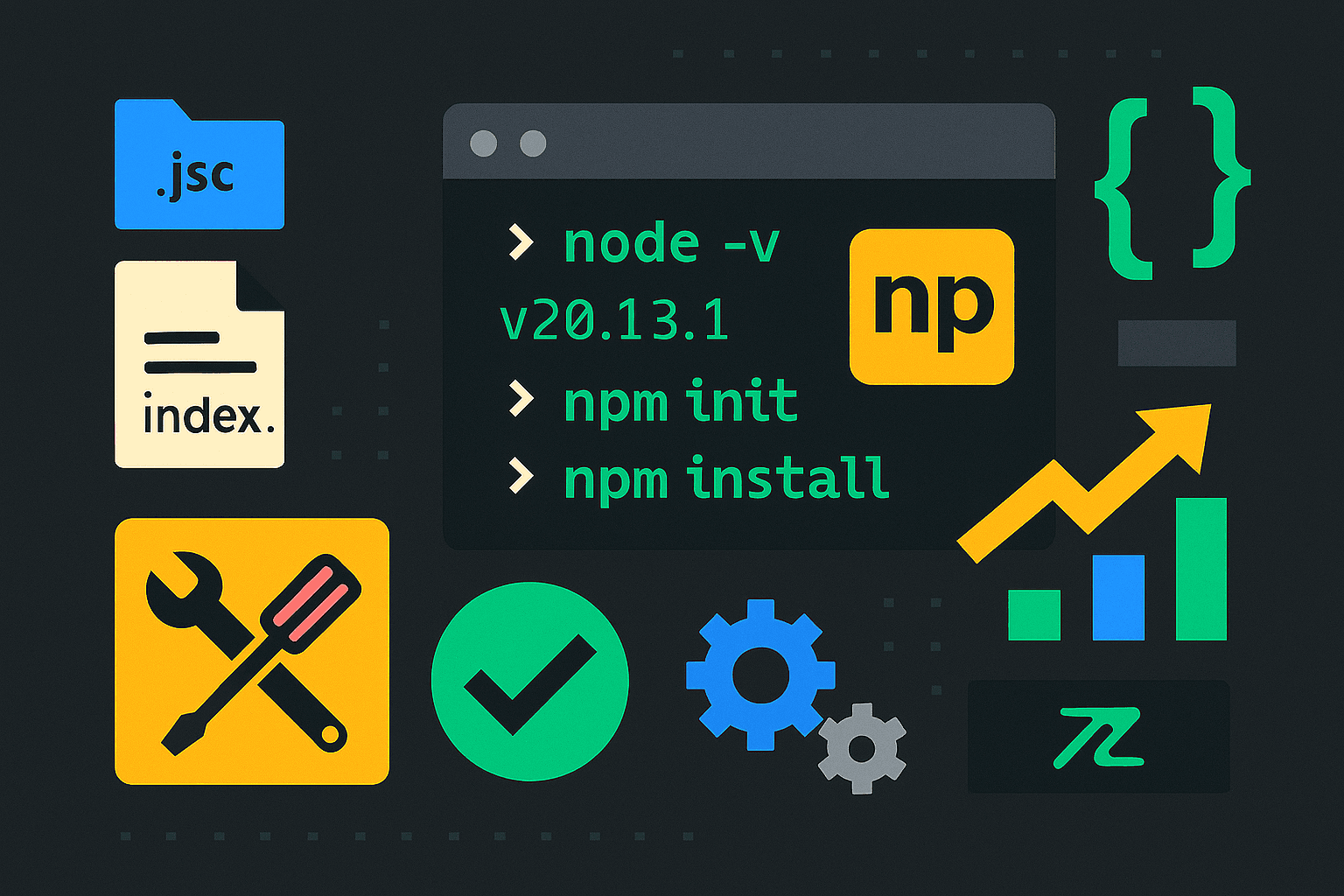
Deixe um comentário